您可以进行一些调整来最大化并有效利用 Windows 11/10 上的屏幕空间。 因此,您将能够使用屏幕上的每一个像素,并使您的体验更加直观。
最大化 Windows 11/10 上的屏幕空间您可以采取以下一些措施来最大化和有效地利用 Windows PC 上的屏幕空间:
更改您的显示分辨率将图标大小更改为小解锁任务栏使用小任务栏按钮更改任务栏位置隐藏任务栏隐藏功能区全屏浏览让我们详细谈谈它们
1]更改您的显示分辨率
要最大化并有效利用 Windows 10 上的屏幕空间,您应该做的首要事情就是设置“显示分辨率” 到最大。
因此,您的屏幕像素密度将会增加,使文本和图像看起来更清晰。 也让显示更加直观、更好。
到更改显示分辨率, 打赢+X,然后单击设置或者只是搜索设置从开始菜单。现在,点击系统并选择合适的显示分辨率。
如果您正在寻找缺点,那么唯一的一个就是额外的电池消耗,但不会太大。
2]将图标尺寸更改为小
最大化屏幕空间的下一步是设置图标大小到小的。这不会影响每个应用程序,但会管理您的桌面。
到更改图标大小右键单击您的桌面>视图>小图标。
这将缩小图标的大小,为您提供更多的屏幕空间。
如果您认为小图标对您来说太小,您甚至可以将“视图”设置为“中图标”。
3]解锁任务栏
现在,我们要稍微调整一下 Windows 任务栏,因为它会吃掉像素。 我们可以做很多事情来最大化和有效地利用 Windows 10 上的屏幕空间,但第一件事是解锁任务栏。
为此,请右键单击任务栏并单击“任务栏设置”选项。 上任务栏设置屏幕上,使用切换开关关闭“锁定任务栏”选项。
任务栏解锁后,您可以进行后续调整。
4]使用小任务栏按钮
解锁任务栏后,我们需要做的第一件事是选择较小的任务栏按钮。 它为您提供了一些先前被巨大任务栏占用的屏幕空间。
为此,请右键单击任务栏并选择“任务栏设置”选项。 在出现的屏幕上,使用切换开关打开“使用小任务栏按钮”。
但是,如果您认为它太小,您可以随时使用相同的开关将其关闭。
5]更改任务栏位置
要重新获得任务栏占用的一些屏幕空间,您可以做的另一件事是更改任务栏位置向右或向左。 这样,屏幕的整个底部就会变空,在大多数情况下,比左侧或右侧更宽。
但是,如果您有方形显示器,则可以跳过此步骤,因为它对您来说没有多大意义。
为此,请通过右键单击任务栏并选择重新启动任务栏设置“任务栏设置”选项。 向下滚动一点即可到达任务栏在屏幕上的位置然后使用下拉菜单选择“左边”或者“正确的”。
6]自动隐藏任务栏
要在不更改任务栏大小或位置的情况下重新获得一些屏幕空间,最有效的方法之一就是启用“自动隐藏任务栏”选项。
因此,只有当您将光标移动到任务栏区域附近时,您才会看到该栏。 这样您只会在需要时看到任务栏。
到自动隐藏任务栏,通过右键单击任务栏并选择重新启动任务栏设置“任务栏设置”选项。 现在使用切换开关启用“桌面模式下自动隐藏任务栏”选项。 如果您有触摸屏设备并且也将其用作平板电脑,那么您甚至可以启用“在平板电脑模式下自动隐藏任务栏”。
提示:自动隐藏任务栏功能将隐藏任务栏和开始按钮。 如果您只想隐藏任务栏,而不隐藏“开始”按钮,请使用我们的免费软件隐藏任务栏。 它允许您使用热键隐藏或显示任务栏。自动隐藏桌面图标和任务栏您可能也会感兴趣。
7]最小化功能区
如果您想最大化屏幕空间,那么最简单的方法就是最小化功能区。 大多数程序(如 Office、资源管理器等)都有一个大的菜单功能区。 使用他们的设置来最小化他们的丝带。
例如,在 Windows 文件资源管理器中使用快捷键Ctrl + F1或点击下拉箭头出现在屏幕的右上角以最小化功能区。按 F11 将其最大化更!
8]全屏浏览如果您经常浏览并希望最大化浏览器本身的屏幕空间,那么您需要启用全屏模式。 我们为 Windows 用户最常用的两种浏览器 Chrome 和 Firefox 提供了方法。
对于铬
在 Chrome 中启用全屏模式非常简单。 您可以使用F11进入和退出全屏模式。 然而,这种方法并不适用于所有计算机。
如果此方法不适合您,请单击三个垂直点然后单击缩放菜单旁边的方形图标,如下图所示。
要退出全屏模式,请将光标移至屏幕边缘,然后单击十字按钮。
对于火狐浏览器
在 Firefox 中启用全屏模式有点复杂。 为此,您需要单击三个垂直点,然后选择定制。
从出现的屏幕中拖动“全屏”图标并将其拖放到工具栏上。 现在,每当您想要最大化屏幕空间时,只需单击该图标即可进入全屏模式。
要退出全屏模式,请将光标移动到屏幕边缘,然后再次单击“全屏”图标。
上述所有方法都允许您最大限度地利用电脑上的屏幕空间。 还有其他建议吗?